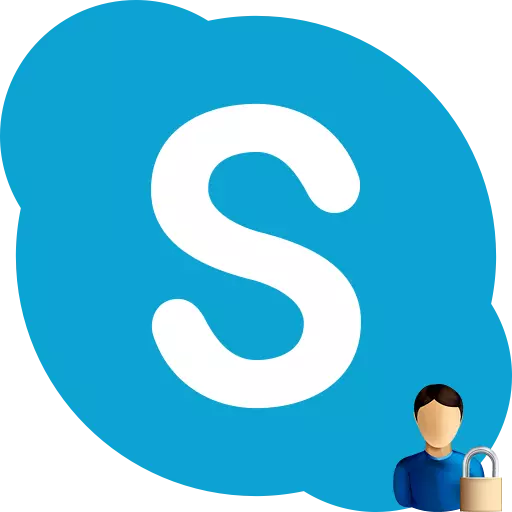
Skype программасы Интернеттеги адамдардын баарлашуу мүмкүнчүлүктөрүн кеңейтүү үчүн иштелип чыккан. Тилекке каршы, алар чынында эле сүйлөшкүсү келбегендиктен, алардын obessive жүрүм-туруму бар, алар өзүлөрүнүн адистүү жүрүм-туруму бар, ал скайпты кантип колдонууну каалоо керек. Бирок, чындыгында, мындай адамдар бөгөт болбойт? Skype программасында адамды кантип бөгөттөө керектигин билип алалы.
Байланыш тизмесине колдонуучу
Skype ичиндеги колдонуучуну бөгөттөө өтө жөнөкөй. Программанын терезесинин сол жагында жайгашкан байланыштардын тизмесинен келген байланыштардын тизмесинен, аны оң баскыч баскычы менен жана контексттик меню менен чыкылдатып, "Бул колдонуучуга бөгөттөө ..." дегенди тандаңыз нерсе.

Андан кийин, терезе ачылып жаткан терезе, сиз өзүңүздүн колдонуучуга бөгөт койгуңуз келеби деп суралат. Эгер сиз өз иш-аракеттериңизге ишенсеңиз, "Блок" баскычын чыкылдатыңыз. Тиешелүү талааларга токтоосуз, сиз бул адамды ноутбукдан толугу менен алып салсаңыз болот, эгерде анын иш-аракеттери тармактын эрежелерин бузса, анда бул адамды толугу менен алып салсаңыз болот, эгерде анын иш-аракеттери тармактын эрежелерин бузса.
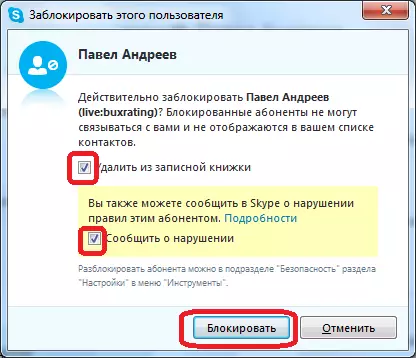
Колдонуучу бөгөттөлгөндөн кийин, ал сиз менен кандайдыр бир жол менен сиз менен байланыша албай калат. Ал ошондой эле өзүңүздүн ысымыңыздын офисинин оффлайн режиминде ар дайым тура турасыз. Сиз аны бөгөттөгөн эскертмелер жок, бул колдонуучу ала албайт.
Жөндөөлөр бөлүмүндө колдонуучуну бекитүү
Колдонуучуларды бөгөттөө үчүн экинчи жолу бар. Бул колдонуучулардын кара тизмесинде орнотуулар үчүн атайын бөлүмдө жайгашкан. Ал жерге жетүү үчүн, бөлүмдүн меню бөлүмүндө - "шаймандар" жана "Орнотуулар ...".
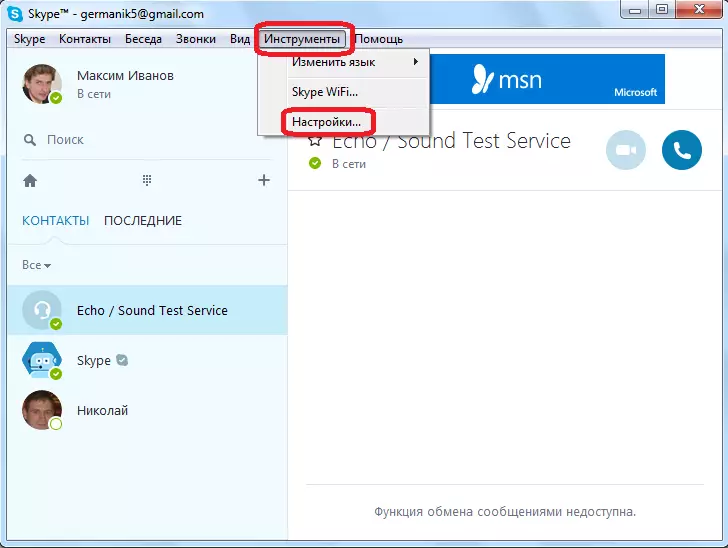
Андан кийин, коопсуздук жөндөөлөрү бөлүмүнө өтүңүз.
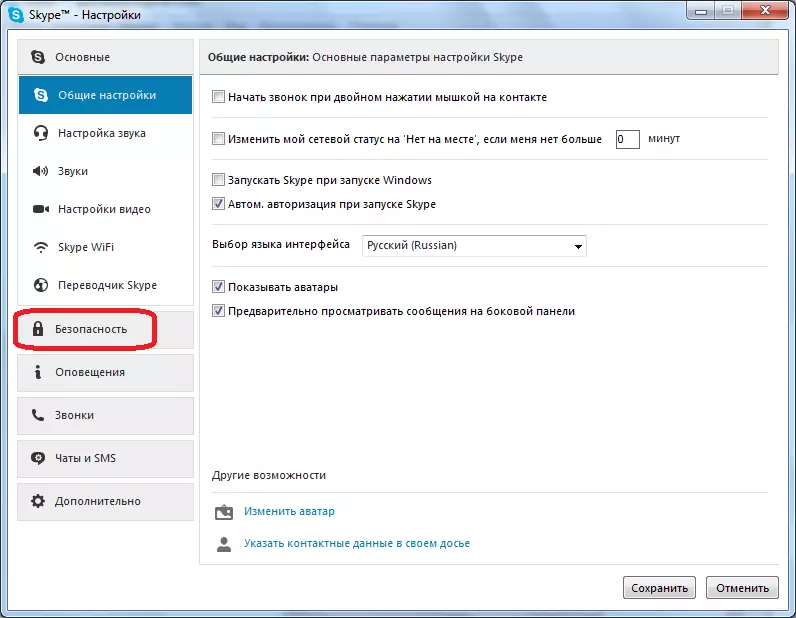
Акыры, "Бөгөттөлгөн колдонуучуларга" бөлүмгө өтүңүз.

Ачык терезенин түбүндө, ачылуучу тизме түрүндө атайын форманы чыкылдатыңыз. Ал сиздин байланыштарыңыздан колдонуучулардын лакап аты бар. Бул, биз бөгөт койгубуз келген колдонуучу. Колдонуучунун тандоо талаасынын укугуна жайгаштырылган "Бул колдонуучу" баскычын чыкылдатыңыз.
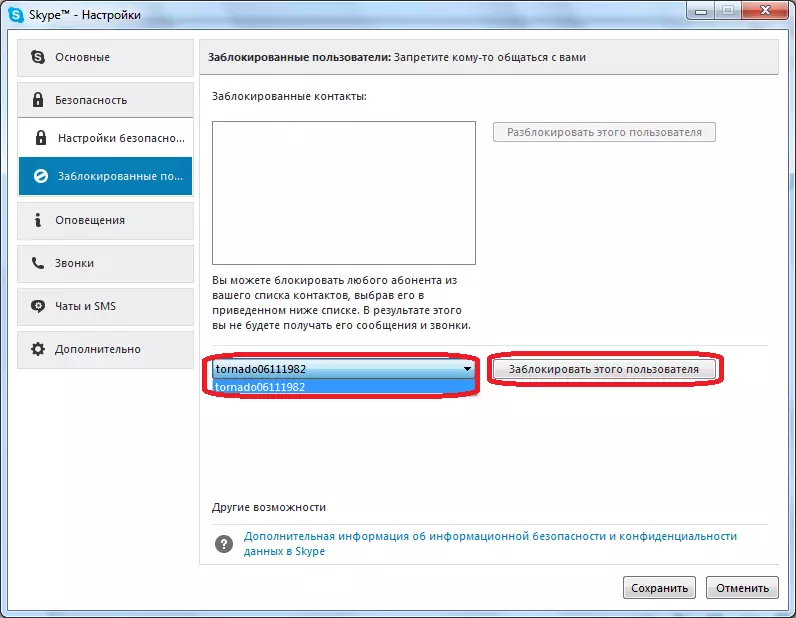
Андан кийин, мурунку мезгилдерде, ырастоону бөгөттөө үчүн терезе ачылат. Ошондой эле, ал бул колдонуучуга байланыштардан алып салууну сунуштайт жана ага Skype администрациясына арызданат. "Блок" баскычын чыкылдатыңыз.
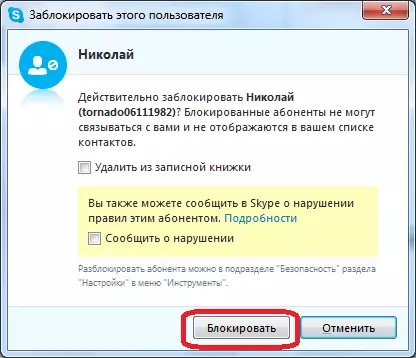
Андан көрө, андан кийин сиз бөгөттөлгөн колдонуучулардын тизмесине колдонуучунун лакап аты кошулду.

Skype ичинде колдонуучуларды кантип ачууга болот, анда сайтта өзүнчө темада окуган.
Көрүнүп тургандай, Skype'деги колдонуучуну бөгөт коюу өтө жөнөкөй. Бул, жалпысынан, интуитивдик жол-жобосу, анткени байланыштардагы обсессивдүү пайдалануучуга жөн гана контексттик меню деп атоо жетиштүү, жана тиешелүү нерсени тандоо үчүн ошол жерде. Мындан тышкары, анча ачык эмес, бирок ошондой эле, ошондой эле татаал версия эмес: колдонуучуларга Skype орнотуулардагы атайын бөлүм аркылуу колдонуучуларды кошуңуз. Эгер сиз кааласаңыз, тажатма колдонуучу менен байланыштарыңызды байланыштарыңыздан чыгарып, арызды өз аракеттери жөнүндө түзүлүшү мүмкүн.
